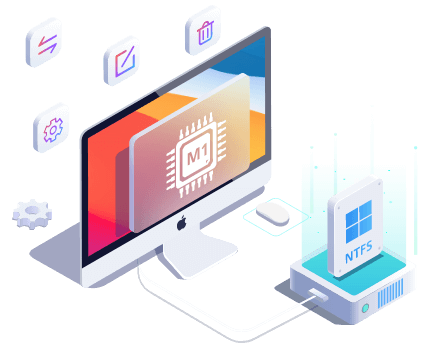Tabla de Contenido
![]() Sobre el autor
Sobre el autor
![]() Artículos Relacionados
Artículos Relacionados
3 formas fiables de formatear una tarjeta SD a FAT32 en Mac
Formatear tarjetas SD a FAT32 es necesario para los usuarios de Mac por varias razones. La compatibilidad de macOS con el sistema de archivos FAT32 es la razón principal por la que los usuarios de Mac necesitan formatear sus tarjetas SD o unidades USB a este sistema de archivos concreto. Además, es compatible con casi todos los dispositivos, incluidos los Mac, los PC con Windows, las cámaras digitales, etc. En segundo lugar, FAT32 es perfecto para la transferencia de datos y multimedia, ya que permite el almacenamiento masivo de archivos.
Este artículo incluye métodos detallados para formatear una tarjeta SD a FAT32 en un dispositivo Mac. También conocerás los trucos y consejos si no puedes formatear tu tarjeta SD al sistema de archivos correspondiente. También abordaremos las preguntas más frecuentes para formatear SD a FAT32 en Mac.

Cómo formatear una tarjeta SD a FAT32 en Mac
En esta sección se describen tres métodos eficaces para formatear la tarjeta SD a FAT32 en Mac. Incluimos las guías respectivas para cada método:
1. Software formateador de tarjetas SD de terceros: Este método destaca como la mejor herramienta de formateo, y lo recomendamos para usuarios principiantes de Mac. Proporciona métodos de formateo fáciles de usar.
2. Utilidad de Discos: Una utilidad integrada en Mac diseñada para la gestión estándar de tarjetas SD y discos.
3. Terminal: Este método es adecuado para usuarios avanzados, pero ten cuidado y presta atención al utilizar la línea de comandos.
El método 1, que consiste en utilizar un software formateador de tarjetas SD de terceros, es la opción sugerida tanto para usuarios de Mac inexpertos como profesionales. No olvides hacer una copia de seguridad de tu tarjeta SD antes de formatearla.
#1. Software formateador de tarjetas SD de terceros - EaseUS NTFS for Mac
El método más eficaz para formatear la tarjeta SD a FAT32 en Mac es utilizar herramientas de formateo de terceros: EaseUS NTFS for Mac. Esta herramienta está diseñada con una interfaz amigable y algoritmos avanzados. El procedimiento de formateo no dañará el dispositivo gracias a su compatibilidad con unidades externas. Es una gran solución que ofrece la opción "Borrar" para formatear una tarjeta SD con un solo clic. Esta función permite a los usuarios de Mac formatear todo tipo de dispositivos de almacenamiento a FAT32, APFS, HFS, HFS+, exFAT e incluso NTFS.
Descarga y prueba la versión gratuita de EaseUS NTFS for Mac para cambiar el sistema de archivos de tu tarjeta SD a FAT32 para Mac aquí:
Paso 1. Ejecuta EaseUS NTFS for Mac en un Mac, haz clic en "Ya tengo licencia" para activar este software.

Paso 2. Selecciona la unidad de disco de destino o el dispositivo extraíble que quieras borrar en el lado izquierdo y haz clic en "Borrar" para continuar.

Paso 3. En el cuadro desplegable, selecciona "MS-DOS(FAT)" como sistema de archivos de destino.
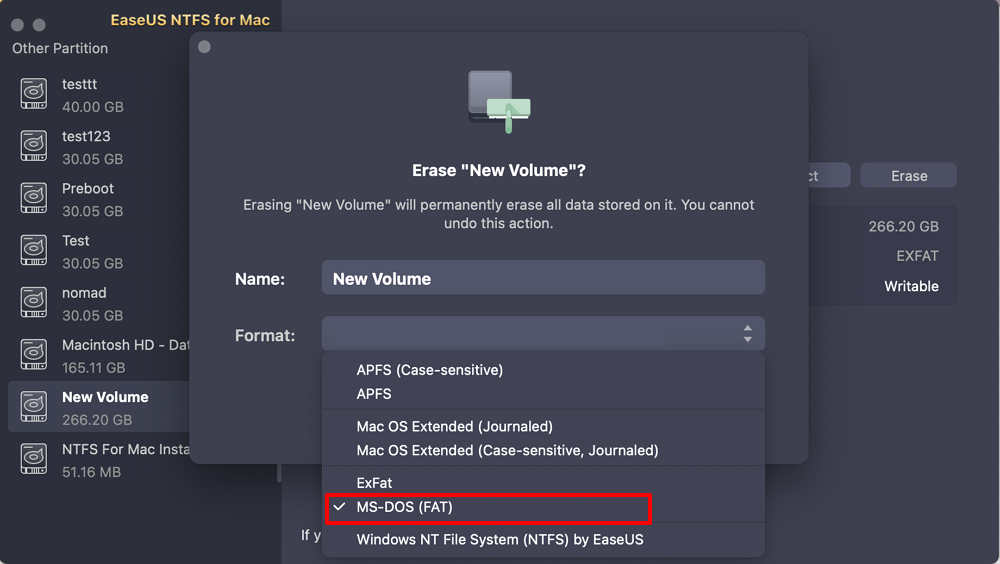
Paso 4. Haz clic en "Borrar" para confirmar la acción de formateo y empezar a borrar tu dispositivo de destino al sistema de archivos FAT.
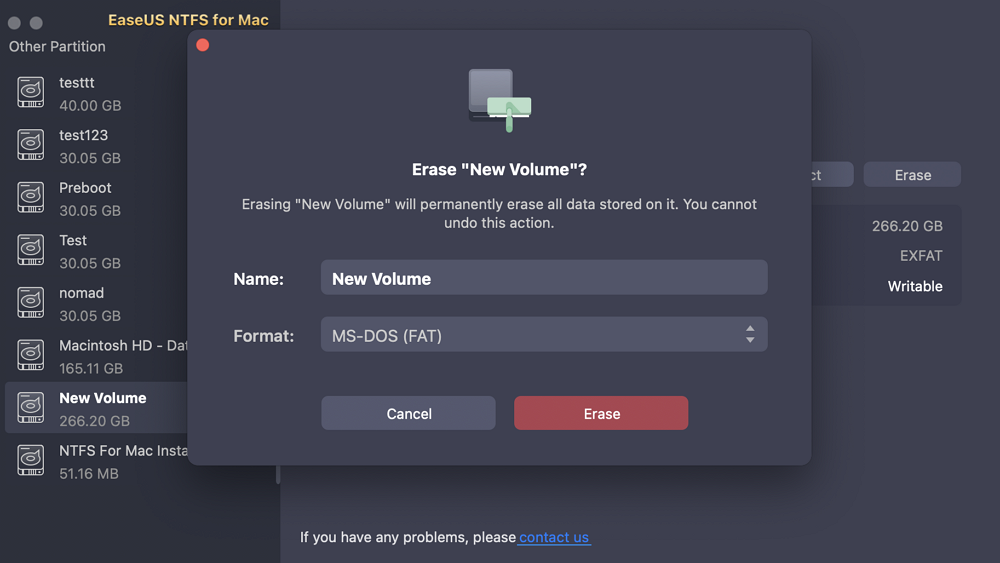
Si te gusta esta función y te ayuda a formatear con éxito la tarjeta SD a fat32, comparte este método para ayudar a más amigos tuyos en Internet:
#2. Utilidad de Disco
La utilidad de disco es una herramienta de formateo de FAT32 incorporada en Mac. Este método es adecuado para principiantes. Formatea todos los dispositivos internos o externos, incluyendo tarjetas SD, discos duros, USB, etc. A continuación te explicamos cómo hacerlo:
Paso 1: Ve al "Finder" y haz clic en "Aplicaciones".
Paso 2: Abre la carpeta "Utilidades" y selecciona "Utilidad de Discos".
Paso 3: Busca y selecciona la tarjeta SD de la lista y haz clic en "Borrar" en el menú superior.
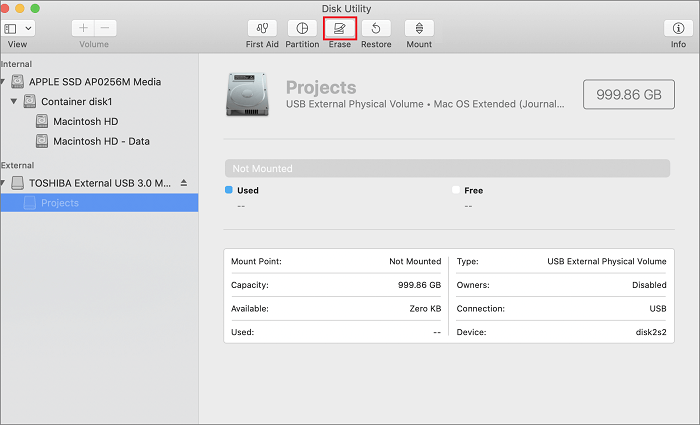
Paso 4: Haz clic en tu tarjeta SD en la barra de la izquierda.
Nota* Si ves que la tarjeta SD incluye una partición, identifica la partición principal con el nombre de la marca y la capacidad.
Paso 5: Pulsa el botón "Confirmar" para formatear la tarjeta a FAT32.
Paso 6: Asigna un nombre a la tarjeta y elige FAT32 como formato de archivo en el menú desplegable.
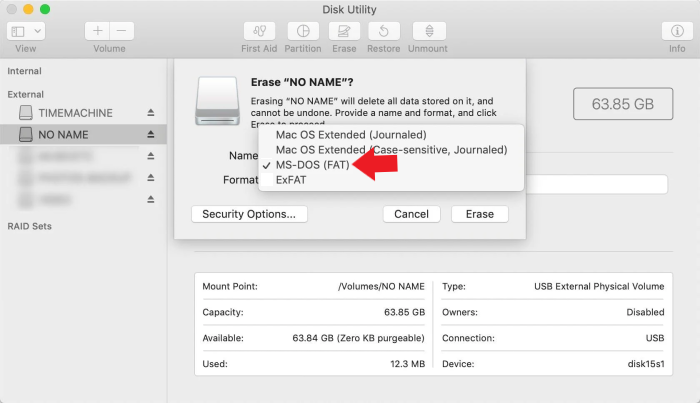
Paso 7: Haz clic en "Opciones de seguridad" y elige la frecuencia de escritura sobre los datos borrados, luego selecciona "Aceptar".
Paso 8: Selecciona "Borrar" para formatear tu tarjeta SD.
Espera a que termine el proceso de formateo.
#3. Terminal
Este método está recomendado para usuarios de Mac con conocimientos técnicos, debido a la complejidad de la interfaz de línea de comandos. Sigue los pasos con atención.
Paso 1: Abre "Aplicaciones" y selecciona "Utilidades" de la lista.
Paso 2: Haz clic en Terminal e introduce el siguiente comando:
lista diskutil
Paso 3: Verás la lista de unidades conectadas al sistema. En la sección "IDENTIFICADOR" navega por tu tarjeta en función del tamaño y el nombre.
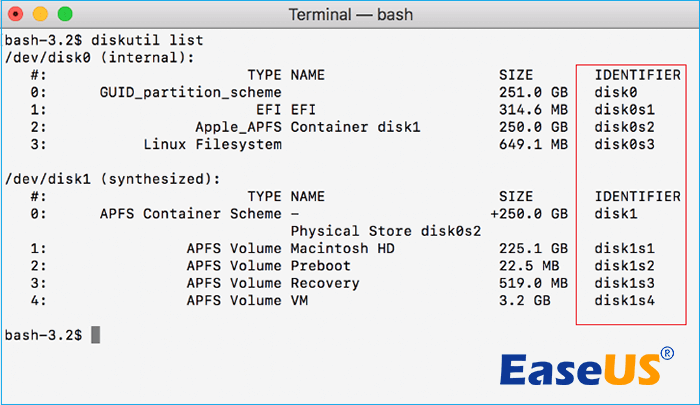
Paso 4: Escribe el siguiente comando y pulsa "Intro".
sudo diskutil borrarDisco FAT32 nombreDisco MBRFormato /dev/identificadorDisco
Nota* Sustituye "diskname" por el nuevo nombre de tu tarjeta y "diskidentifier" por el nombre antiguo.
Paso 5: Introduce la contraseña de administrador y deja que el Terminal termine de formatear.
Los Mac admiten FAT32 por defecto, lo que facilita las cosas a los usuarios. Utiliza nuestras instrucciones detalladas para aprender a formatear tarjetas SD a FAT32 en tu Mac. Adoptar el formato FAT32 garantizará la compatibilidad de la plataforma y una gestión sencilla de los datos.
No dudes en compartir este eficaz método con tus amigos que estén buscando una guía para borrar tarjetas SD online:
Qué hacer cuando no puedes formatear la tarjeta SD a FAT32 en Mac
Es frustrante si tienes problemas para formatear una tarjeta SD a FAT32 en un Mac. Aquí tienes algunos consejos que te ayudarán cuando no puedas formatear una tarjeta SD a FAT32 en tu Mac:
- Comprueba el bloqueo de la tarjeta SD: Asegúrate de que el interruptor físico de la tarjeta SD está en la posición "desbloqueada".
- Prueba con otro lector de tarjetas SD: El problema puede estar en el lector de tarjetas SD que estás utilizando. Prueba con otro lector de tarjetas.
- Reinicia tu Mac: Un simple reinicio puede eliminar los problemas temporales que puedan estar impidiendo el formateo.
- Obtén permiso total para la tarjeta SD en Mac: Comprueba las propiedades de la tarjeta para asegurarte de que no está protegida contra escritura.
- Comprueba si hay errores de disco: Utiliza la herramienta "Primeros auxilios" de la Utilidad de Discos y ejecuta un escaneo para corregir posibles errores en la tarjeta SD.
- Comprueba si hay sectores defectuosos: Utiliza un software de utilidad de disco de terceros, como EaseUS Partition Master, para comprobar si hay sectores defectuosos en la tarjeta SD en un PC con Windows.
- Sustituye la tarjeta SD: Si todo lo demás falla, puede que la tarjeta SD esté defectuosa o dañada. Considera la posibilidad de sustituirla por otra tarjeta.
Conclusión
Siguiendo los consejos y soluciones anteriores podrás formatear la tarjeta SD a FAT32 en Mac. Hemos introducido los pasos detallados para completar el proceso sin ninguna molestia. Todos los métodos son eficaces, pero EaseUS NTFS for Mac es la solución más eficiente para los usuarios de Mac con cualquier nivel de experiencia. Su función de borrado es eficaz para eliminar con seguridad y éxito los datos de las tarjetas SD, mejorando la seguridad y la privacidad. Además, EaseUS NTFS para Mac es una buena opción para probar si estás buscando una aplicación flexible y fiable para manejar el contenido de tu tarjeta SD.
Preguntas frecuentes sobre Formatear tarjeta SD a FAT32 en Mac
Esta sección te ayudará a satisfacer tus dudas adicionales sobre el tema tratado en esta página. Éstas son las preguntas más frecuentes relacionadas con cómo formatear la tarjeta SD a FAT32 en Mac.
1. ¿Por qué puedo formatear mi tarjeta SD a FAT32 en Mac?
Como macOS admite el sistema de archivos FAT32, puedes formatear tu tarjeta SD a FAT32 en un Mac. Este formato de archivo es compatible con una gran variedad de dispositivos, como cámaras, videoconsolas, reproductores MP3 y otros dispositivos. Puedes utilizar la Utilidad de Discos para formatear tu tarjeta SD al sistema de archivos FAT32.
2. ¿Puedo convertir mi tarjeta SD a FAT32 en Mac?
Sí, puedes convertir una tarjeta SD a FAT32 utilizando las utilidades integradas de Mac o software de formateo de terceros. Para convertir tu tarjeta SD a FAT32, tendrás que formatear la tarjeta y volver a formatearla a FAT32.
3. ¿Es posible formatear una tarjeta SD de 256 GB a FAT32 en Mac?
Sí, puedes formatear una tarjeta SD de 256 GB a FAT32 en un Mac. Sin embargo, la función Utilidad de Discos no ofrece la opción de formateo para tarjetas SD de más de 32 GB. En determinadas situaciones, puedes formatear la tarjeta a FAT32 utilizando un software de terceros: EaseUS NTFS for Mac.
¿Ha sido útil esta página?
Sobre el autor
Luis es un entusiasta de la tecnología, cuyo objetivo es hacer que la vida tecnológica de los lectores sea fácil y agradable. Le encanta explorar nuevas tecnologías y escribir consejos técnicos.